Habka ugu Fudud ee lagu Helo laguna Raro Subtitle (SRT) Faylasha Fiidiyowga wata
Haddii aad soo dejisay filim ama muuqaal ay ku jiraan hal ama ka badan oo faylal SRT ah oo loogu talagalay qoraal-hoosaadyo, markaa waxaa laga yaabaa inaad la yaabto sida ugu wanaagsan ee loo daawado fiidiyowga?
Waxaa laga yaabaa in aad isticmaalayso Windows Media Player ama Media Player Classic on Windows ama waxaa laga yaabaa in aad isticmaalayso QuickTime Player Mac ah . Haddii aad ka raadiso Google -ka , waxaad ogaan doontaa inay jiraan dhammaan noocyada casharrada lagu shubayo qoraal-hoosaadyada barnaamijyadan, laakiin waxaad geli doontaa arrimo badan.
Marka hore, barnaamijyada sida Windows Media Player iyo QuickTime kaliya taageero qoraal-hoosaadyada noocyada qaarkood ee files video. In WMP , xitaa ma aad ku shuban kartaa subtitles for MP4 files xataa haddii aad rakibi codecs, magaca file SRT la mid ah sida file filimka, iwm. Waxa kaliya ma shaqayn doono.
Ka dib markii aan tijaabiyay dhammaan noocyada kala duwan ee ciyaartoyda warbaahinta saacado, waxaan ogaaday habka ugu fudud ee lagu daawado fiidiyow kasta oo leh faylka SRT gaar ah waa isticmaalka VLC Media Player . Waa wax aad u fiican sababtoo ah waxay u ciyaari kartaa wax badan oo fiidiyoow ah oo fiidiyoow ah(play pretty much any video file) sida caadiga ah, waxay ciyaari kartaa faylalka fiidiyoowga ah ee dhaawacan ama kharriban(play damaged or corrupt video files) waxayna xitaa hagaajin kartaa fiidiyowyada kor u kaca ee aad ka hesho casrigaaga casriga ah mararka qaarkood.
Intaa waxaa dheer, waxaas oo dhan, waxay had iyo jeer si aan cillad lahayn u muujisaa qoraal-hoosaadyo fiidiyowyo ah marka faylka SRT uu ku jiro isla gal isla markaana uu leeyahay magac la mid ah faylka fiidiyowga. Waxay u shaqayn doontaa AVI , MP4 , iyo xitaa MKV faylalka leh faylasha SUB iyo IDX .
Ku rarida qoraal- hoosaadyada VLC Media Player(VLC Media Player)
VLC Media Player aad buu u wanaagsan yahay oo waxa kaliya ee aad caadiyan tahay inaad sameyso waa kaliya inaad ku shubto faylka fiidiyowga oo u ogolow inuu si toos ah u soo geliyo faylka hoosaadka. VLC caadiyan xitaa waxay heli doontaa faylka hoosaadka haddii uu ku jiro fayl hoosaadka sida SUBS ama SUBTITLES .
Sidoo kale, waxay si toos ah u raadin doontaa dhammaan faylasha SRT , taasoo la macno ah inaadan dhab ahaantii u baahnayn inaad magacawdo faylka SRT sida faylka fiidiyowga. Intaa waxaa dheer, haddii ay jiraan faylal badan oo SRT ah oo la heli karo, waxay soo qaadi doontaa dhammaantood waxayna kuu ogolaaneysaa inaad doorato.
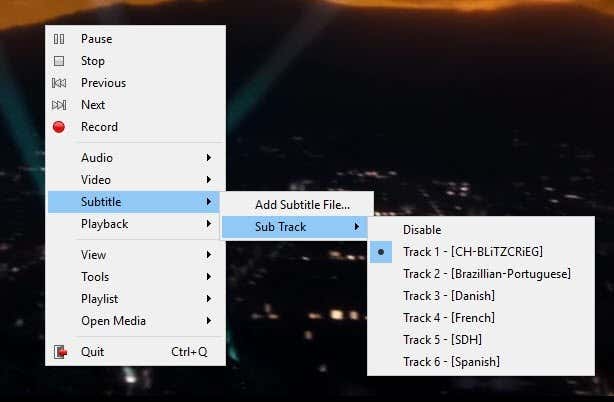
Haddii, sabab qaar ka mid ah ,, VLC si toos ah uma shuban galka subtitle, kaliya waxaad riixi kartaa video ah, door Subtitle oo guji Add Subtitle File . Marka kaliya ee ay ahayd inaan tan sameeyo waxay ahayd markii aan haysto faylka MKV iyo faylalka hoosaadka waxay ka kooban yihiin faylka .SUB iyo .IDX . Waxaan ku daray faylka .SUB iyo qoraal hoosaadyada si sax ah loo raray si fiican.
Taasi waa macno ahaan. Aad bay u fududahay in ay qaadato saddex cutub oo keliya si loo sharaxo sida loo isticmaalo. Su'aasha kaliya ayaa ah maxaad sameyneysaa haddii aadan haysan wax faylal-hoosaad ah oo loogu talagalay fiidiyowgaaga? Waxaa laga yaabaa inaad soo dejisay filim, laakiin kuma darin faylal dheeri ah oo SRT ah sida caadiga ah.(SRT)
Helitaanka iyo Soo dejinta Qoraal-hoosaadyada
Nasiib wanaag, wax yar oo ku saabsan bandhig(Show) kasta oo TV ah iyo filimku wuxuu leeyahay fayl hoosaadyo oo ay u sameeyeen naf naxariis badan. Waxa kaliya ee ay tahay inaad sameyso waa inaad heshaa. Sida ugu fudud waa inaad booqato degel hoosaadka, ka raadi bandhigga TV-ga ama filimka oo aad soo dejiso faylka SRT .
Labada goobood ee ugu caansan ee lagu helo qoraal-hoosaadyada waa Subscene iyo OpenSubtitles.org . On OpenSubtitles , samee raadinta ka dibna waxaad arki doontaa dhammaan qoraal hoosaadka la heli karo ee luqadaha kala duwan xagga hoose.
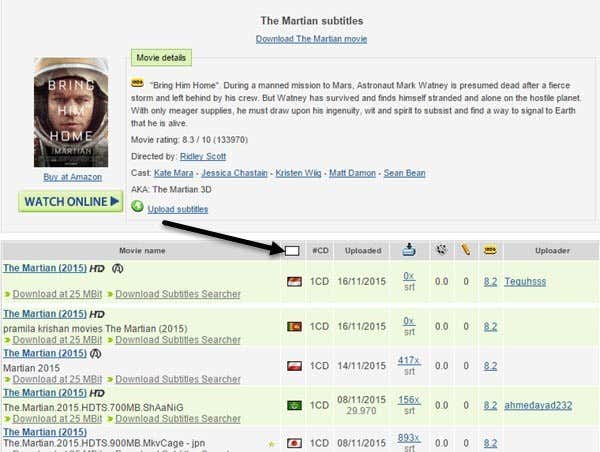
Haddii aadan xasuusan karin calamada dalal kala duwan, dhib malahan. Kaliya(Just) dhagsii sanduuqa cad ee ka sarreeya tiirka calanka waxaadna awoodi doontaa inaad luqadda magac ahaan u doorato!
Ku rakib VLSub VLC
Hab kale oo wanaagsan oo lagu helo qoraal-hoosaadyo filimku waa in lagu daro plugin VLC si aad u soo dejiso qoraal-hoosaadyo filimaan toos ah gudaha VLC . Plugin-ka waxaa loo yaqaan VLSub oo waxaad ka soo dejisan kartaa halkan:
https://github.com/exebetche/vlsub/
Guji badhanka soo daji ZIP(Download ZIP) ee dhanka midigta ah. Faylka ugu weyn ee aan xiisayno waa vlsub.lua mid.

Markaad furto faylka, waxaad u baahan tahay inaad nuqul ka sameyso faylka .lua tusaha soo socda iyadoo lagu saleynayo nidaamkaaga hawlgalka. Ogsoonow inay u badan tahay inaad adigu abuurto galka kordhinta(extensions) .
- Daaqadaha (dhammaan isticmaalayaasha): % ProgramFiles %VideoLANVLCluaextensions
- Daaqadaha(Windows) ( isticmaalaha hadda): % APPDATA % lcluaextensions
- Linux (dhammaan isticmaalayaasha): /usr/lib/vlc/lua/extensions/
- Linux (isticmaal hadda): ~/.local/share/vlc/lua/extensions/
- Mac OS X (dhammaan isticmaalayaasha): /Applications/VLC.app/Contents/MacOS/share/lua/extensions/
- Mac OS X ( isticmaalaha hadda): /Users/% your_name%/Library/Application Support/org.videolan.vlc/lua/extensions/
Haddii aad isticmaalayso nooca VLC -ka ee aan rakibaha ahayn, halkaas oo aad ka maamuli karto usha USB , markaa waa inaad dhex socotaa gudaha galka plugins\lua oo aad abuurto faylka kordhinta(extensions) . Marka aad nuqul ka sameyso faylka halkaas, fur VLC ka dibna dhagsii View menu.
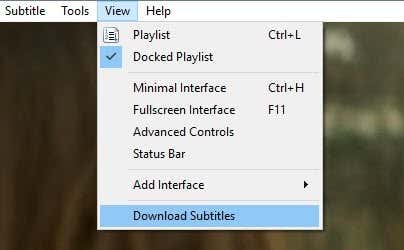
Waxaad halkaas ku arki doontaa ikhtiyaar cusub oo loo yaqaan Soodeji Subtitles(Download Subtitles) . Marka aad soo rogto fiidiyowga aad rabto inaad daawato, guji ikhtiyaarka cusub. Daaqad kale ayaa soo bixi doonta oo ay ku qoran tahay cinwaanka faylkaaga mar hore lagu shubay sanduuqa raadinta.

Horey u soco oo guji Search by name waana inaad tiro wanaagsan oo natiijooyin ah ka hesho daaqada hoose. Soo hel mid ku habboon filimkaaga, gaar ahaan xallinta (480, 720, 1080), ka dibna dhagsii badhanka xulashada soo dejinta(e Download selection) .
Marka la soo dejiyo, waxay si toos ah u shubi doontaa qoraal-hoosaadyada waana inay ka soo muuqdaan muuqaalkaaga markaad bilowdo ciyaarista.
Guud ahaan, taageerada VLC ee qaabab badan iyo sahlan isticmaalka ayaa ka dhigaysa ciyaartoyga warbaahinta ugu fiican ee aan isticmaalo ilaa hadda. Qof kasta oo u baahan inuu si joogto ah u isticmaalo qoraal-hoosaadyada, VLC ayaa ah jidka loo maro. Haddii aad wax su'aalo ah qabtid, xor u noqo inaad faallo ka bixiso. Ku raaxayso!
Related posts
3 Siyaabood oo Sawir ama Fiidyow Looga Qaado Buugga Chrome-ka
Sida Loo Helo Maalmaha Dhalashada Facebook-ga
Sida loo raadiyo oo loo helo qof la tirtiray Tweets
Sida loo isku xidho maqalka iyo muuqaalka gudaha Adobe Premiere Pro
Fiidiyowga YouTube-ka ee ugu horreeya: 10ka talo ee bilowga ah ee natiijooyinka ugu fiican
Sida loo Hagaajiyo Bogagga Shabakadda ee Aan Soo Rarayn
Sida loo ogaado Computer & Email Monitoring ama Basaas Software
Wax kasta oo aad u baahan tahay inaad ka ogaato 360-Degree Video
Tignoolajiyada Bandhiga Flat Panel La Demystified: TN, IPS, VA, OLED iyo in ka badan
Sida loo damiyo ama loo damiyo Koofiyadaha Qufulka ee Chromebook
Sida loo gubo Windows Movie Maker WMV Video in DVD
Sida Loo Tafatiro Fiidiyowga Shaashada Cagaaran ee Adobe Premiere Pro
Sida Loo Sameeyo Liisaska Muusiga & Muuqalka Ee Madal Kala Duwan
Hel Windows 10 Furaha Alaabta sida ugu fudud
Sida Looga Daro Muusiga Hore Ee Clip Fiidiyowga
7 Degdeg ah Hagaajinta Marka Minecraft uu sii wado shil
Sida Loo Joojiyo Is-diiwaangelinta TV-ga & Filimada Kanaalka ee Amazon Prime Video
Sida Muusiga loogu Tafatiro Fiidiyow iyadoo la isticmaalayo Adobe Premiere
Wicitaannada Fiidiyowga Shabakadda ee WhatsApp: Hack Android fudud
Sida Loo Soo Geliyo Fiidiyowga YouTube-Tallaabo Hagitaan Tallaabo
